Cómo habilitar Bluetooth en una computadora portátil

- 1705
- 186
- Elsa Navarro
En esta instrucción, describiré en detalle cómo habilitar Bluetooth en una computadora portátil (sin embargo, es adecuado para PC) en Windows 10, Windows 7 y Windows 8.18). Observo que, dependiendo del modelo de computadora portátil, puede haber formas adicionales de encender Bluetooth, implementarse, generalmente a través de las utilidades propietarias de ASUS, HP, Lenovo, Samsung y otros que están preestimados en el dispositivo. Sin embargo, los métodos básicos de las ventanas en sí deberían funcionar, independientemente del tipo de computadora portátil que tenga. Cm. También: qué hacer si Bluetooth no funciona en una computadora portátil.
El detalle más importante que debe recordarse: para que este módulo inalámbrico funcione correctamente, debe instalar controladores oficiales desde el sitio del fabricante de su computadora portátil. El hecho es que muchos reinstalan ventanas y después de eso dependen de los controladores que el sistema instala automáticamente o los presentes en el paquete de controladores. No aconsejaría esto, ya que esta es la razón por la que no puede encender la función Bluetooth. Cómo instalar controladores en una computadora portátil.
Si el mismo sistema operativo con el que se vendió se instala en su computadora portátil, busque la lista de programas instalados, lo más probable es que encuentre una utilidad para administrar redes inalámbricas, donde también hay Bluetooth Management.
Cómo habilitar Bluetooth en Windows 10
En Windows 10, las opciones de conmutación de Bluetooth se encuentran en varios lugares a la vez, además hay un parámetro adicional: el modo de aeronave (en vuelo), que cuando se enciende, desconecta Bluetooth. Todos los lugares donde puede activar BT se presentan en la siguiente captura de pantalla.
Si estas opciones no están disponibles, o por alguna razón no funcionan, recomiendo leer el material sobre qué hacer si Bluetooth no funciona en la computadora portátil mencionada al comienzo de esta instrucción.
Encienda Bluetooth en Windows 8.1 y 8
En algunas computadoras portátiles para el funcionamiento del módulo Bluetooth, debe mover el interruptor de hardware inalámbrico a la posición ON (por ejemplo, en Sonyvaio) y si esto no está hecho, simplemente no verá la configuración de Bluetooth en el sistema, incluso Si los controladores están instalados. En la última vez, no encuentro la inclusión usando el icono Bluetooth en la última vez, pero en caso de que mire mi teclado, esta opción es posible (por ejemplo, en Old Asus).
Windows 8.1
Esta es una de las formas de encender Bluetooth, que es adecuado solo para Windows 8.1, si solo tiene un ocho o está interesado en otros métodos, consulte a continuación. Entonces, esta es la más simple, pero no la única:
- Abra el panel Charms (el de la derecha), presione los "parámetros" y luego - "Cambiar los parámetros de la computadora".
- Seleccione "Computadora y dispositivos", y allí - Bluetooth (si no tiene ningún punto, vaya a métodos adicionales en estas instrucciones).
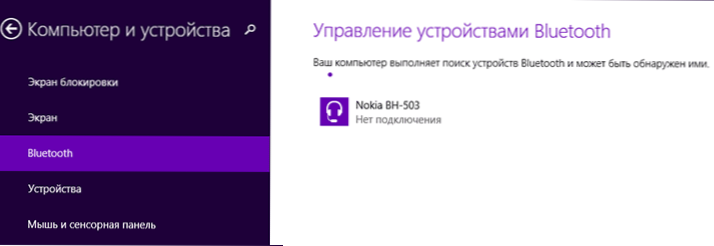
Después de elegir el elemento de menú especificado, el módulo Bluetooth entrará automáticamente en el estado de búsqueda de dispositivos y, al mismo tiempo, la computadora portátil o la computadora también estará disponible para la búsqueda.
Windows 8
Si tiene Windows 8 (no 8.1), luego encienda Bluetooth de la siguiente manera:
- Abra el panel a la derecha, llevando el puntero del mouse a una de las esquinas, haga clic en "Parámetros"
- Seleccione "Cambio de parámetros de computadora" y luego, una red inalámbrica.
- En la pantalla de control del módulo inalámbrico donde puede apagar o encender Bluetooth.
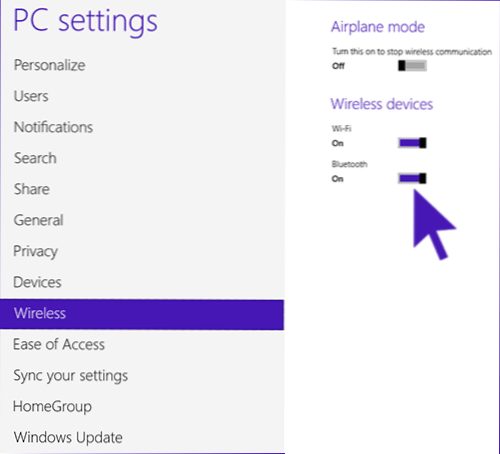
Para luego conectar los dispositivos a través de Bluetooth, en el mismo lugar, en el "cambio de parámetros de la computadora", vaya a los "dispositivos" y haga clic en "Agregar el dispositivo".
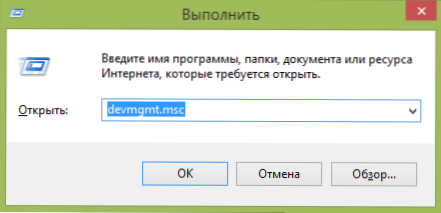
Si estos métodos no han ayudado, vaya al Administrador de dispositivos y vea si Bluetooth se incluye allí, y también si los controladores originales están instalados en él. Puede ir al despachador de dispositivos presionando las teclas Windows + R en el teclado e ingresando el comando Devmgmt.MSC.
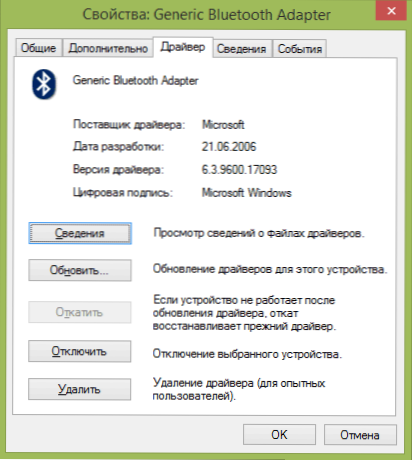
Abra las propiedades del adaptador Bluetooth y vea si hay algún error en su trabajo, y también preste atención al proveedor del conductor: si es Microsoft, y la liberación del controlador se defiende a partir de hoy, busque el original.
Puede ser que haya instalado Windows 8 en una computadora, y el controlador en el sitio web de la computadora portátil está solo en la versión de Windows 7, en cuyo caso puede intentar iniciar la instalación del controlador en el modo de combinabilidad con la versión anterior de la versión de la versión de la versión anterior de la versión de la versión de la versión anterior. OS, a menudo funciona.
Cómo habilitar Bluetooth en Windows 7
En una computadora portátil con Windows 7, es más fácil habilitar Bluetooth utilizando utilidades de marca de un fabricante o icono en las notificaciones de Windows, que, dependiendo del modelo del adaptador y el controlador, se muestra mediante el clic derecho de diferentes menús para administrar funciones bt. No se olvide del interruptor inalámbrico, si está en una computadora portátil, debe estar en la posición "inclusiva".
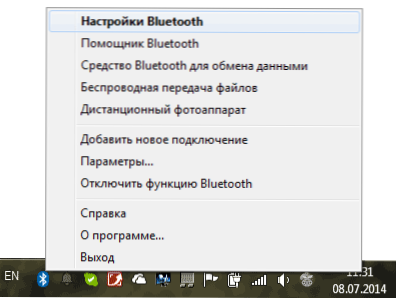
Si no hay icono Bluetooth en el campo de notificaciones, pero al mismo tiempo está seguro de que tiene los controladores adecuados, puede hacer lo siguiente:
Opción 1
- Vaya al panel de control, abra "dispositivos e impresoras"
- Haga clic en el adaptador Bluetooth con el botón derecho del mouse (se puede llamar de manera diferente, tampoco puede ser en absoluto, incluso si los controladores están instalados)
- Si hay dicho elemento, puede seleccionar los parámetros "Bluetooth" en el menú: allí puede configurar el reflejo del icono en el área de notificación, visibilidad para otros dispositivos y otros parámetros.
- Si no hay dicho elemento, entonces puede conectar el dispositivo Bluetooth, simplemente haciendo clic en "Agregar el dispositivo". Si se incluye la detección y los controladores están en el lugar, debe encontrar.
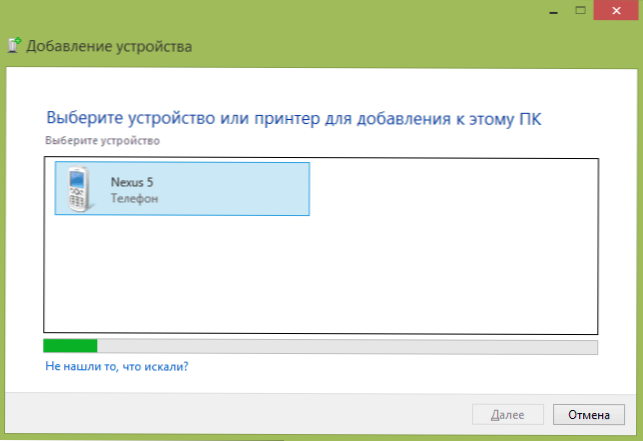
opcion 2
- Haga clic en la red de la red en el campo de notificaciones y seleccione el "Centro para el control de las redes y el acceso general".
- En el menú de la izquierda, haga clic en "Cambiar los parámetros del adaptador".
- Haga clic en el botón derecho del mouse por "Conexión de red Bluetooth" y haga clic en "Propiedades". Si no hay tal conexión, entonces tiene algo mal con los conductores y posiblemente algo más.
- En las propiedades, abra la pestaña Bluetooth, y allí - Abra los parámetros.
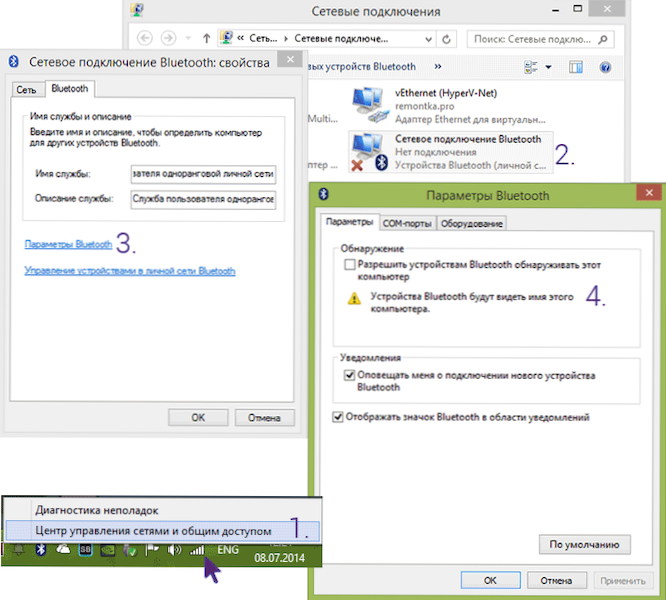
Si alguno de los métodos no puede encender Bluetooth o conectar el dispositivo, pero hay una confianza absoluta en los controladores, entonces no sé cómo ayudar: verifique que se incluyan los servicios de Windows necesarios y asegúrese de hacer todo bien.
- « El sistema está reservado por el sistema ¿qué es y si se puede eliminar?
- Cómo eliminar una carpeta que no se elimina »

